السلام عليكم ورحمة الله تعالى وبركاته. بعد أن تعرفنا
في مقالة سابقة عن أفضل المواقع لإنشاء موقعك الخاص أون لاين وكذلك في درس عن
طريقة إنشاء موقع إلكتروني خاص بك مع طريقة رفعه على الأنترنت وهذا الدرس الذي لقي
إعجاب الكثير من المتابعين. لذلك في هذه التدوينة الجديد أحببت أن أشاركك أيضا
موقع Zyro الذي وجدته عن طريق الصدفة هذا الأخير الذي من خلاله يمكنك أن تنشأ موقع خاص بك Online
يعني من خلال الخدمة التي ي وفرها الموقع لمستخدميه. موقع zyro هو مشروع تابع لمجموعة Hostinger الخاصة بخدمات إستضافات
المواقع. كما قلت مع هذا الموقع ستتمكن من أن تصمم موقعك الخاص بطريقة بسيطة وذلك
عن طريق الأدوات التي يقدمها لك الموقع حيت يمكنك أن تنشأ موقع من الصفر أو كذلك
يمكنك أن تختار قالب Template
لأحد المواقع التي يقترحها عليك موقع zyro مثلا إن كنت تنوي إنشاء موقع يتحدت عن الصحة أو
التجارة أو التعليم إلخ... فستجد قوالب جاهزة في كل ميدان يمكنك التعديل عليها
بطريقتك الخاصة حيت يتيح لك القيام بالعديد من الأشياء مثلا إضافة أكواد جافا
إضافة فيديوهات صور إلخ... بعد الإنتهاء من التعديل على قالبك الخاص يمكنك حينها
أن تقوم بـنشر موقع ليتم إظهاره على الأنترنت وفي أي وقت يمكنك أن ترجع وتعدل عليه
كيفما تشاء وهذا كله مــجــانا Free. بصراحة لا أظن أنك ستجد خدمة لإنشاء المواقع أون لاين أفضل من خدمة
موقع zyro !! بدون إطالة
نمر مباشرة الى التفاصيل.

بعد دخول للموقع ستظهر لك واجهته بهذا الشكل كما في
الصورة بالأسفل.. كل ماعليك فعله هو الضغط START NOW لتقوم بالتسجيل في الموقع.. بعد الضغط ستضهر لك أيضا نافذة صغير
كما في الصورة بالأسفل إملأ البيانات المطلوبة منك ثم إضغط على Sign Up

بعد
ملأ جميع البيانات المطلوبة منك ويتم تسجيلك في الموقع بنجاح الأن لم يبقى لك سوى
التوجه الى علبة وارداتك في الإميل E-mail الذي تسجلت به ستجد رسالة Client Sign Up
Confirmation من الموقع قم بالدخول عليها وإضغط على الرابط
الموجود داخلها ليتم تفعيل حسابك. بعد أن تفعل حسابك الأن ستظهر لك نافذة بهذا
الشكل كما في الصورة بالأسفل إضغط على Order المشار إليها بالسهم الأحمر.
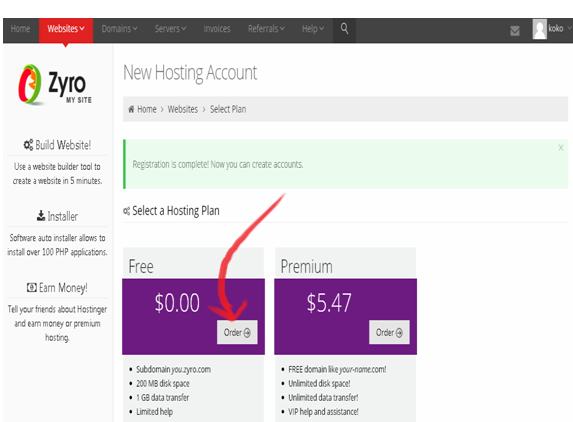
في
هذه المرحلة ستقوم بإنشاء وإختيار Subdomain لموقعك اي رابط موقعك كما
تلاحظ في الصورة أنا قمت بكتابة elhabib وسيكون الدومين على هذا
الشكل elhabib.zyro.com يمكنك تغيير zyro.com وذلك بالضغط عليها وإحتر شيء أخر. بعد إختيار Subdomain إختر كلمة سر Password وإعدها مرة أخرى ثم أخيرا
إضغط على Continue.

بعد
ذلك إضغط على Build Website كما هو موضح في الصورة..

ثم في خانة Select Hosting
account إختر الموقع أو الدومين الذي أنشأته.. كما تلاحظ
في الصورة أنا شخصيا إخترت الدومين الذي أنشأناه للتو. بعد ذلك إضغط على Build Website.

الأن
سيتم تحويلك الى مكان يمكنك من خلاله إختيار القالب التي تريده لموقعك وفي نفس
الوقت ستقوم بالتعديل عليه. حيت أن موقع zyro يوفر الإختيار من بين
العديد من القوالب الجاهزة يمكنك إختيار التصنيفة التي تريد في اليسار يعني في
الــ Category. بعد أن تختار القالب الذي تريد إضغط على SELECT.

الأن
وصلنا الى صفحة التعديل على موقعنا.. إذا ما أمعنت النظر جيدا ستلاحظ كل
الأدوات التي ستحتاجها في تعديل على موقعك في الأعلى حيت يمكنك إضافة صور مقاطع فيديو مقاطع فلاش أكواد جافا كذلك إضافة روابط وبانر معرض أزرار صور إلخ... يمكنك
أيضا التعديل على كل ما يوجد داخل القالب من أسماء ونصوص وذلك بالضغط عليها تم عدل
كيف ما تشاء. يمكنك أيضا إضافة العديد من التقسيمات في Menu bar يمكنك كذلك
تغيير مكان تواجد الأشياء في الموقع مثلا مكان تواجد الصور النصوص إلخ... يمكنك أن
تشاهد ما فعلته أي التعديلات التي قمت بها وذلك بالضغط على Perview في الأعلى
على اليسار. يمكنك أيضا أن تكمل تعديلك على الموقع في وقت لاحق وذلك بحفظ كل ماقمت
به بالضغط على Save أقصى اليسار. أما إذا ماتوجهنا الى الجانب الأيمن في الموقع سنجد إن أردت أن تغيير
اللغة الخاصة بالموفع كذلك يمكنك تغيير طول وعرص الموقع والخلفية Background وكذلك
يمكنك تخصيص الأيقونة الصغيرة التي تظهر أعلى المتصفح الخاصة بموقعك والتي تسمى
بالــ.Favicon على
العموم في هذه الواجهة لديك كافة الصلاحات للقيام بكل ماتريد من تعديلا وتغييرات
على شكل موقعك.

من
هنا يمكنك تغيير حجم أي طول وعرض موقعك كذلك تغيير الخلفية والــ Favicon كذلك والمهم هو الإختيار الأول الخاص بـ السيو SEO أي يمكنك إضافة وصف وكلمات مفتاحية keywords ودلالية لموقعك التي من خلالها سيستطيع موقعك أن يتم أرشفته في محركات
البحث مثلا
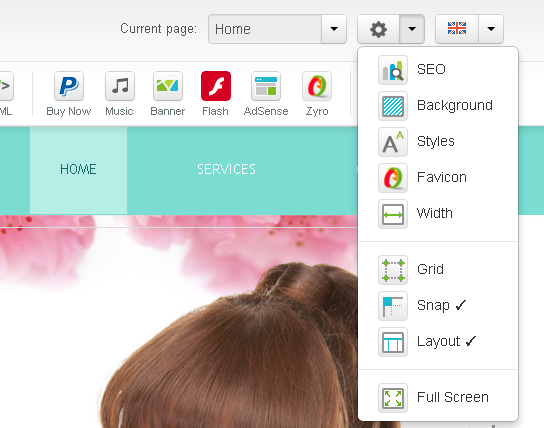
يمكنك
في أي وقت حفظ ونشر Publish موقعك على الأنترنت. وذلك بالضغط على Save.

بعد
الضغط إنتظر قليلا..!

الـــنتيــــــــجة ! كما
تلاخظ في الصورة بالأسفل تمكنت أن ألج موقعي بعد الإنتهاء من قيامي ببعض التعديلات
الطفيفة.. وبالنسبة لرابط الموقع فهو الرابط الذي إخترته في الأول في حالتي أنا
أخترت elhabib.zyro.com وهو الذي يظهر أعلى المتصفح في الصورة أسفله.

أقترح
عليك كذلك مواضيع ذات صلة :